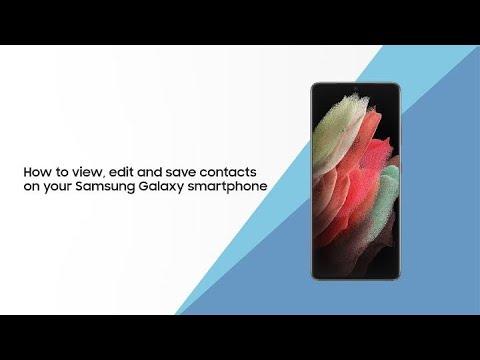Šis „wikiHow“moko jus, kaip pridėti kredito ar debeto kortelės informaciją prie „Uber“paskyros. Taip pat galite naudoti skirtingus mokėjimo būdus, kad sumokėtumėte už kelionę „Uber“, jei neturite kredito kortelės.
Žingsniai

Žingsnis 1. Atidarykite „Uber“
Tai juoda programa su baltu apskritimu. Jei dar nesate prisijungę, įveskite savo telefono numerį ir slaptažodį (arba „Facebook“informaciją).
Jei dar neatsisiuntėte „Uber“, tai darykite iš „App Store“(„iPhone“) arba „Play“parduotuvės („Android“)

Žingsnis 2. Bakstelėkite ☰
Ši parinktis yra viršutiniame kairiajame ekrano kampe.

Žingsnis 3. Bakstelėkite Mokėjimas
Puslapio viršuje yra po jūsų vardu.

Žingsnis 4. Bakstelėkite Pridėti mokėjimo metodą
Ši parinktis yra puslapio viršuje.
Jei turite kokių nors čia išvardytų dabartinių mokėjimo būdų, Pridėti mokėjimo metodą pasirodys po jais.

Žingsnis 5. Bakstelėkite Kredito arba debeto kortelė
Tai yra geriausias pasirinkimas šiame puslapyje.

Žingsnis 6. Įveskite savo kortelės informaciją
Norėdami nuskaityti kortelę, bakstelėkite fotoaparato piktogramą dešiniajame lauko „Kortelės numeris“kampe ir vykdykite ekrane pateikiamas instrukcijas. Rankiniu būdu įvedant kortelės informaciją reikia užpildyti šiuos laukus:
- Kortelės numeris - Šešiolikos skaitmenų kodas kortelės priekyje.
- Galioj. Data - Jūsų kortelės galiojimo data „MM/YY“formatu.
- CVV - Trijų skaitmenų kodas, paprastai randamas kortelės gale.
- Šalis - Šalis, kurioje įregistruota jūsų kortelė. Tai gali skirtis nuo jūsų gyvenamosios vietos šalies.
- Pašto kodas - Pašto indeksas, kuriame įregistruota jūsų kortelė. Tai gali skirtis nuo jūsų gyvenamosios vietos pašto kodo.

Žingsnis 7. Bakstelėkite Išsaugoti
Jis yra ekrano apačioje. Kol jūsų kortelės informacija bus patikrinta, jūsų kortelė bus naudojama bet kokioms „Uber“bilietų kainoms ar kitoms išlaidoms padengti.
Patarimai
- Nors „Uber“svetainėje sakoma, kad galite pridėti mokėjimo metodą per savo vairuotojo profilį internete, tai klaidinga; turėsite naudoti programą, kad pridėtumėte mokėjimo metodą.
- „Uber“vairuotojai negali priimti grynųjų pinigų, kad gautų kompensaciją už važiavimą, tačiau turėtumėte pasiimti grynųjų pinigų už arbatpinigius, nes programa neleidžia pridėti arbatpinigių.